Хотите получить конкретную программу от вашего компьютера? Вот как это сделать на Windows 8.
Хотите ли вы освободить место на жестком диске?
или просто не хотите оставлять программы, которые вы никогда не используете, удаление программ — это хорошая привычка. Но если вы привыкли к более ранним версиям Windows, вы можете не знать, как удалить программное обеспечение в Windows 8. Где находится панель управления? А как вы удаляете современные приложения? Давайте пройдемся по всему.
Удаление настольного программного обеспечения в Windows 8
Мы показали вам, как удалить программное обеспечение из Windows 7
и процесс действительно не сильно изменился. Подводя итог: голова к Панель управления, Выбрать Удалить программу, затем выберите программу, которую вы хотите удалить, и нажмите Удалить. Давние пользователи Windows знают это, но как вы попадаете на панель управления в Windows 8?
Хороший вопрос. Самый быстрый способ может быть направиться к Стартовый экран, затем начните вводить Control — панель управления должна появиться в результатах поиска.
Если это не работает для вас, щелкните правой кнопкой мыши Кнопка Пуск в режиме рабочего стола. Вы увидите все виды полезных вещей:
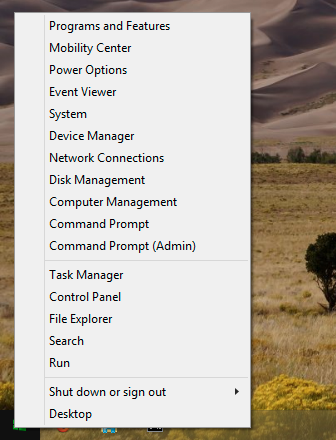
Как бы вы ни оказались, попав в панель управления, вы можете нажать Удалить программу, в списке Программы, чтобы перейти к экрану удаления. Просто убедитесь, что на панели управления View by: установлено значение категория и вы увидите выбор ниже.
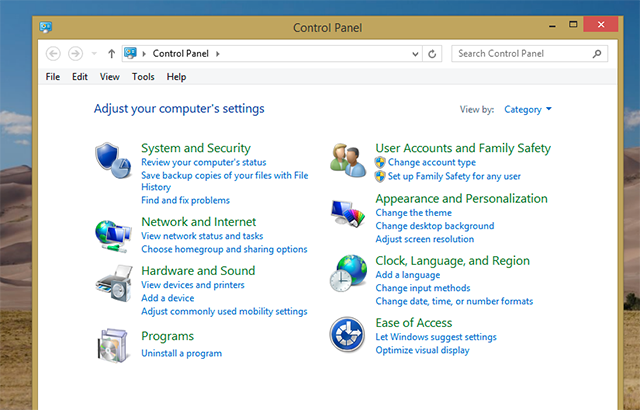
Когда вы попадете туда, вы увидите список программ, установленных на вашем компьютере.
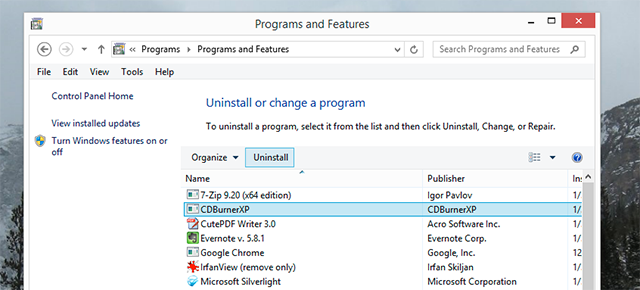
Найдите и выберите программу, которую хотите удалить, затем нажмите Удалить. Это запустит деинсталлятор для данной программы, который может варьироваться — следуйте инструкциям на экране, но знайте, что некоторые программы будут пытаться обмануть вас, чтобы сохранить их.
Это все, что нужно для настольных приложений, но могут быть некоторые программы, которые вы найдете на начальном экране, которые вы не найдете в Uninstall A Program. Что вы делаете с этим?
Удаление современных приложений в Windows 8
В Windows 8 запускаются два типа программ — настольные программы, которые запускаются на рабочем столе и работают так же, как и программы Windows; Современные приложения, которые являются новыми для Windows 8, устанавливаются из Магазина Windows, обычно работают в полноэкранном режиме и напоминают приложения для смартфонов.
Современные приложения не следуют тем же правилам, что и настольные, и одно из этих различий заключается в том, как их удалить. Их нет в Панели управления, так как вы деинсталлируете Современные приложения?
?
Голова к Стартовый экран, затем щелкните правой кнопкой мыши приложение, которое хотите удалить.

В нижней части экрана вы найдете Удалить Кнопка, в комплекте со значком корзины. Нажмите на это, и вы увидите приглашение:
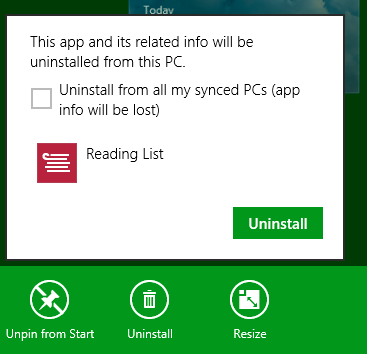
Вы знаете, что делать: нажмите Удалить, и приложение исчезло. Это оно.
Обратите внимание, что если вы щелкнете правой кнопкой мыши значок приложения на рабочем столе на начальном экране, щелкнув «Удалить», вы попадете в раздел «Удаление программ» на панели управления.
Сторонние деинсталляторы и почему вы можете их использовать
Некоторые люди не любят использовать инструменты удаления, встроенные в Windows, потому что они оставляют позади файлы. Например: если вы удалите игру, а затем переустановите ее позже, вы можете заметить, что ваши сохранения все еще там. Другие программы могут оставить после себя несколько настроек, в то время как в демо-версиях программного обеспечения останется примечание о том, что срок их действия истек (что не позволяет вам просто установить программу заново, чтобы получить еще одну бесплатную пробную версию).
Если вы хотите полностью удалить данную программу — настройки, сохранения и все — стандартные инструменты, предлагаемые Windows, не собираются ее сокращать. Вот почему мы прошли через лучшие сторонние деинсталляторы
,
Например, IObit Uninstaller (бесплатная) — это портативная программа, которая позволяет пакетно удалять программы Windows.
, Это означает, что вы можете настроить программное обеспечение на удаление нескольких программ, а затем работать с ними по одному.
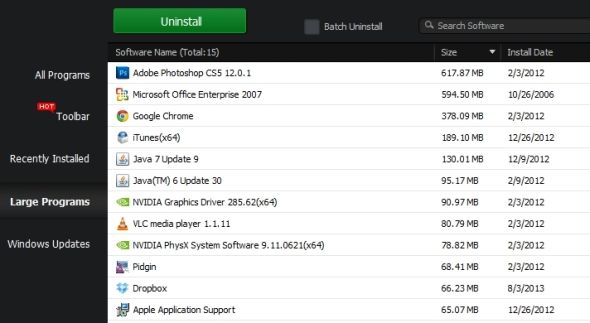
Еще одним инструментом, заслуживающим внимания, является Revo Uninstaller (40 долларов), известный своей простотой использования. С его помощью вы можете быстро удалить программу, просто щелкнув правой кнопкой мыши по ярлыку на рабочем столе:
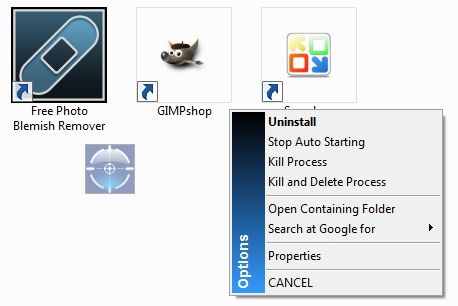
Мой коллега Михир говорит, что менеджер программ Comodo (бесплатно) — его любимый деинсталлятор. Это быстро и оставляет меньше, чем аналогичные программы.
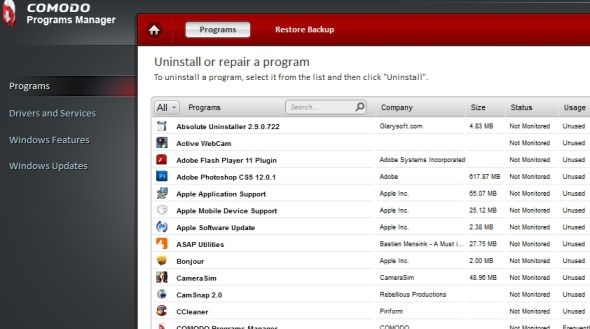
Существуют и другие программы, предлагающие деинсталляторы, такие как CCleaner.
Что вы удаляете?
Мы указали лучшее программное обеспечение для Windows
, но я хотел бы знать, что вы считаете худшим. Что вы удаляете и почему? Заполните меня в комментариях ниже, хорошо?
Да, и пока мы говорим об ужасном программном обеспечении, вот как можно удалить программное обеспечение, поставляемое с вашим компьютером
,


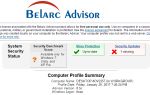

![Экономьте время и усилия при наборе текста с PhraseExpander Professional [Дешевая распродажа]](https://helpexe.ru/wp-content/cache/thumb/stub_8073a3b3061cd46_150x95.jpg)
![Приправьте свой рабочий стол с этими 3 превосходными сменщиками обоев [Windows]](https://helpexe.ru/wp-content/cache/thumb/stub_afa275a3b8e11fc_150x95.png)